Laptopuri HP - conectarea la rețea fără fir în bandă largă mobilă (WWAN) (Windows 8) Servicii
rețea WWANA globală fără fir (WWAN) - o rețea fără fir care se conectează la Internet utilizând tehnologia celulară. adaptor WWAN încorporat în unele notebook-uri HP modele. In plus, unele adaptoare pot fi achiziționate și instalate în unele computere notebook. Furnizorii de servicii vă va ajuta să configurați serviciul și de a ajuta la rezolvarea oricăror probleme posibile cu conexiunea.
furnizor de servicii WWAN percepe de obicei o taxă pentru furnizarea de servicii de bandă largă. La utilizarea acestui serviciu necesită instalarea furnizat de către un producător WWAN-card separat. furnizor WWAN-card nu permite să se utilizeze serviciile unui alt furnizor.
Folosiți informațiile furnizate în acest document pentru a configura un WWAN și conectarea la Internet.
Înainte de a conecta la o rețea WWAN:
Asigurați-vă că serviciul de bandă largă mobilă este activat.
Asigurați-vă că SIM-card este introdus în cititorul de card SIM-, de exemplu, la interne cititor SIM-carduri speciale pe PC-ul HP sau la un extern USB-cititor SIM-carduri.
Notă.
Disponibilitatea cartelei SIM introdusă în dispozitiv, aceasta nu înseamnă că rețeaua sau serviciul de telefonie mobilă în bandă largă WWAN a fost activat.
Atunci când dispozitivele WWAN folosesc, care rulează pe o baterie, asigurați-vă că bateria este instalată. Dacă acumulatorul este scos, modulul WWAN nu este listat în Device Manager și nu este recunoscut de Windows.
Deplasați cursorul mouse-ului în colțul din dreapta jos al ecranului și faceți clic pe panoul de butoane miracol Opțiuni.
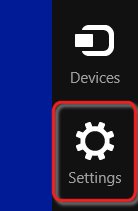
În acest meniu, faceți clic pe Rețea.
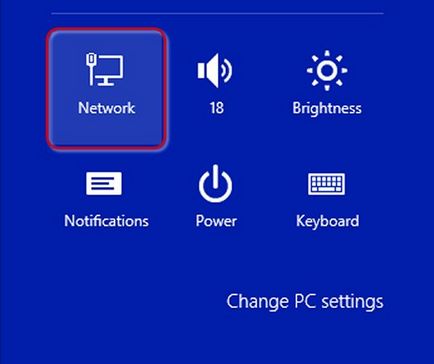
Alegeți o rețea mobilă de bandă largă, și configurați setările în funcție de nevoile dumneavoastră.
După configurarea setărilor, faceți clic pe Conectare. apoi faceți clic pe Următorul.
WWAN activat.
După activarea WWAN, urmați acești pași pentru a conecta la Internet.
Deplasați cursorul mouse-ului în colțul din dreapta jos al ecranului și faceți clic pe panoul de butoane miracol Opțiuni.
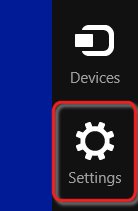
În acest meniu, faceți clic pe Rețea.
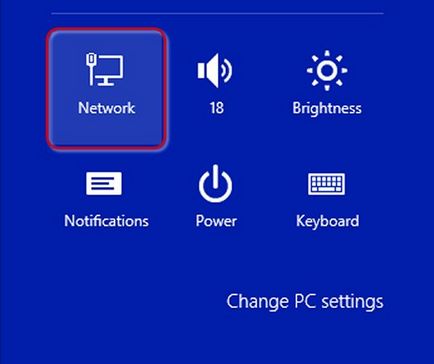
Selectați numele rețelei mobile de bandă largă și faceți clic pe Conectare.
WWAN este conectat la Internet.
Puterea semnalului poate fi redusă, în special în interior în spații închise fără ferestre stradale. Asigurați-vă că indicatorul de conexiune arată intensitatea semnalului este suficientă. Pentru a verifica performanța HP specialiști, se recomandă ca pe ecran prezintă două sau trei divizii.
În cazul în care orice obstacole de mediu blochează semnalul, să corecteze problemele asociate cu puterea semnalului WWAN folosind următorii pași.
În ecranul inițial, introduceți Centrul de rețea și partajare. pentru a deschide miracol „Căutare“ buton, apoi faceți clic pe lista de rezultate, faceți clic pe Acces Centru de rețea și partajare.
Fig. Centru de rețea și partajare
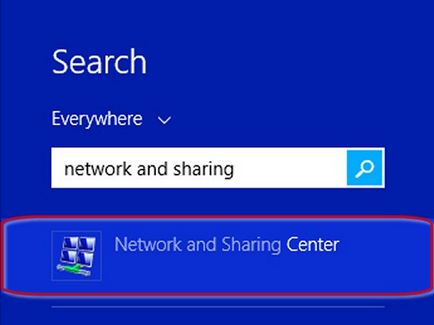
O fereastra se va deschide „Centrul de control Centru rețea și partajare“.
Faceți clic pe Modificare setări adaptor.
Fig. Modificare setări adaptor
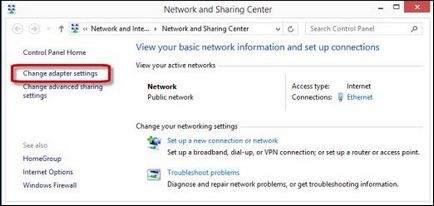
O fereastra se va deschide „Network Connections“.
Faceți clic dreapta pe conexiunea de bandă largă mobilă, și apoi faceți clic pe Diagnosticare.
Fig. conexiunile la rețea
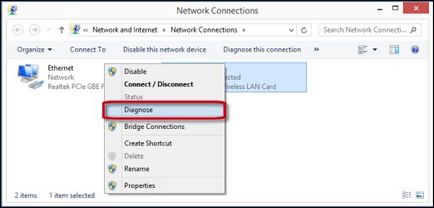
?php include ($ _SERVER [ "DOCUMENT_ROOT"] "/ vstavki / blokvtext2.html".); ?>
Utilizați informațiile de mai jos pentru a găsi răspunsuri la întrebări frecvente despre WWAN.
În cazul în care conexiunea computerului la rețea WWAN este de succes, dar există probleme cu acces la internet, verificați dacă vă puteți conecta PC-ul la Internet prin intermediul unei rețele locale. Pentru a testa conexiunea, deconectați computerul de la rețea WWAN, conectați computerul la o rețea Ethernet și asigurați-vă că nu există probleme. Motivele tipice pentru blocarea accesului la Internet sunt configurarea firewall-ului, malware, proxy și alte setări.
Date despre alte modele WWAN-dispozitive sunt prevăzute în specificațiile producătorului modulului, împreună cu cerințele de compatibilitate cu notebook-uri HP, sau alte dispozitive HP.
Unele modele folosesc un WWAN-modul disponibil pentru înlocuire. Informații detaliate pot fi găsite pe opțiunile de înlocuire / reparare în HP PartSurfer (în limba engleză). Pentru mai multe informații despre comandarea componentelor de înlocuire pentru notebook-uri HP se referă la servicii de sprijin documente PC-uri notebook HP - componente Comanda de înlocuire, certificate HP.
În dispozitive mai noi ale unui anumit model poate fi prezent suport WWAN, la fel ca în dispozitivele anterioare ale aceluiași model poate fi nici un slot pentru WWAN-modul, WWAN-antenă sau un slot pentru SIM-card. Consultați manualul de utilizare sau piese Surfer HP (în limba engleză), pentru a stabili dacă modernizarea dispozitivului este posibilă.
computerele HP care rulează Windows 8, au construit în setările de conexiuni în bandă largă mobile pe care le puteți utiliza pentru a configura conexiunea WWAN. Instrucțiuni pas cu pas, consultați. În secțiunea Activarea WWAN.